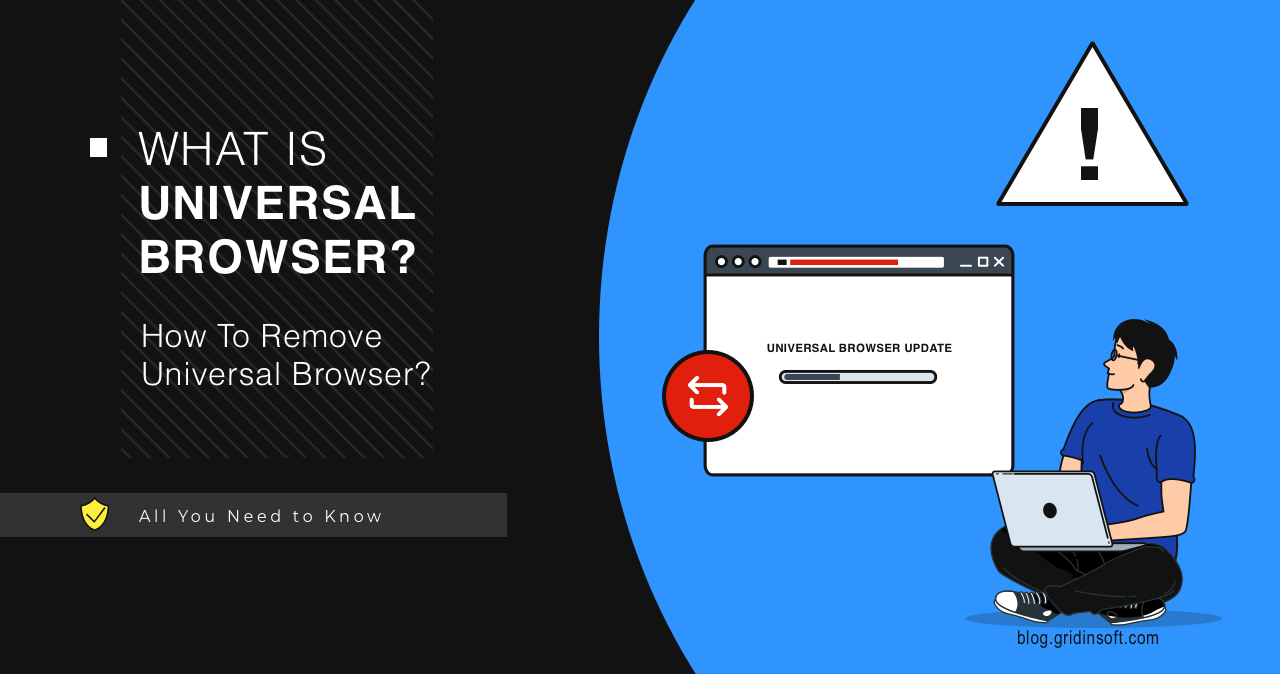Universal Browser é o nome de um navegador que os usuários assistem a uma estranha janela de atualização que aparece no sistema, ocasionalmente relatando um erro de atualização. Esta janela está, na verdade, relacionada ao navegador Chromstera – um aplicativo de navegador desonesto. O aparecimento desta janela acontece junto com os sistemas enlouquecendo – os navegadores travam, extensões de navegador duvidosas aparecem, e programas desconhecidos estão sendo instalados.
O que é o navegador universal?
O navegador universal é um navegador misterioso que os usuários começaram a notar através das janelas “Atualização Universal do Navegador”. Na verdade, não existe nenhum navegador com esse nome – este nome aparece exclusivamente na janela de atualização. O que existe é o navegador desonesto Chromstera, que está presente em quase todos os sistemas que exibiram esta janela estranha.
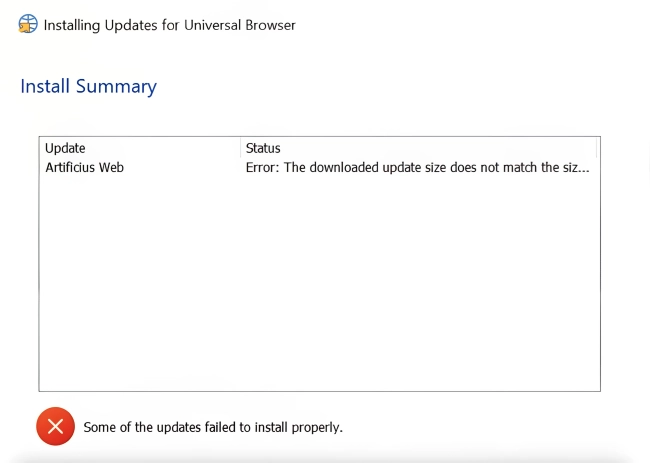
Mais um item da cadeia que os usuários relatam é um aplicativo chamado Artificius Web Browser. Ao contrário do navegador universal, é um programa real – semelhante ao Chromstera em a extensão da funcionalidade maliciosa e má execução geral. Um navegador desonesto instala muitos aplicativos indesejados e plug-ins, e dois podem definitivamente tornar o sistema inutilizável.
Outros sintomas dessa bagunça incluem:
- O Chrome trava regularmente.
- Na inicialização do PC, o “Navegador universal” inicia um processo de atualização (um motivo potencial para o Chrome travar).
- Todas as extensões do navegador do usuário foram removidas, com vários outros sendo adicionados com o “a extensão é gerenciada pela sua organização” recurso.
- As extensões mencionadas têm um nome estranho. Os usuários relatam sobre “AstroElíptico”, “Cuidado com a elipse”, and more.
- Excluir a extensão regularmente não ajuda, reaparece novamente.
Como remover o navegador universal?
Existem duas maneiras de remover o Universal Browser – automática e manual. Para removê-lo com o mínimo esforço, baixe e execute o GridinSoft Anti-Malware: ele encontrará e removerá rapidamente todos os programas indesejados presentes no sistema. Correr uma verificação completa para verificar todos os discos presentes no sistema. Após a varredura, considerar resetting the browser settings para limpar as configurações residuais deixadas após a atividade do malware. Você pode fazer isso com GridinSoft Anti-Malware, também – vá para Ferramentas → Redefinir configurações do navegador.
O segundo método envolve a remoção manual. Reinicie seu computador. O “Navegador universal” deveria começar a atualizar. Imprensa Ctrl+Shift+Esc para abrir o gerenciador de tarefas rapidamente. Por favor pesquise usando a barra de pesquisa, clique com o botão direito, e clique Abrir local do Ficheiro.
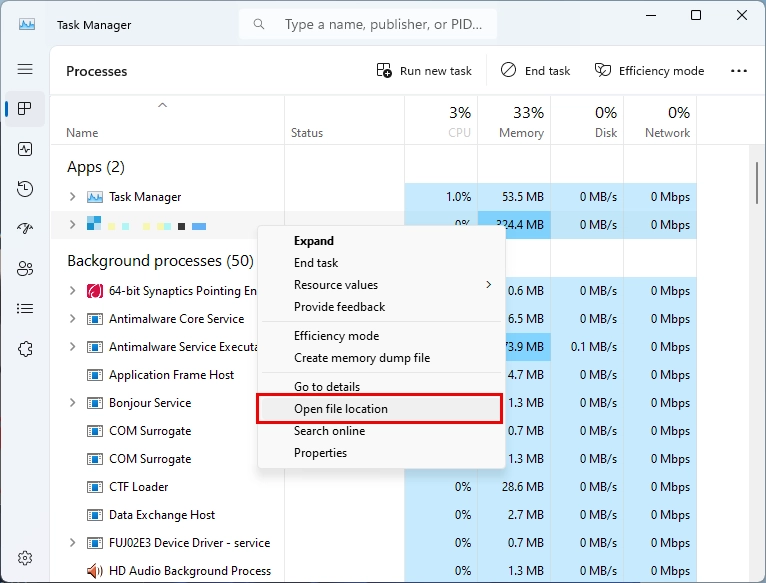
Vá para o local do arquivo do aplicativo que está sendo executado. Próximo, exclua todos os arquivos encontrados.
alternativamente, você pode abrir este PC, procurar “navegador universal,” e exclua todos os itens que encontrar. Próximo, tente pesquisar “cromo” e também exclua todos os itens encontrados. Geralmente, é encontrado em C:\Usuários(seu_usuário)\AppDataLocalTemp pasta. Vá para C:\arquivos de programasgooglechromeapplication e exclua todos os arquivos .crx.
Para prosseguir, por favor pressione Windows + R no seu teclado, digiteregedit, e selecione o botão OK. Próximo, copie e cole o seguinte caminho na barra de endereço e pressione Enter:
Computer\HKEY_LOCAL_MACHINE\SOFTWARE\Policies\Google\Chrome
Selecione a pasta Chrome no painel esquerdo do Editor do Registro.
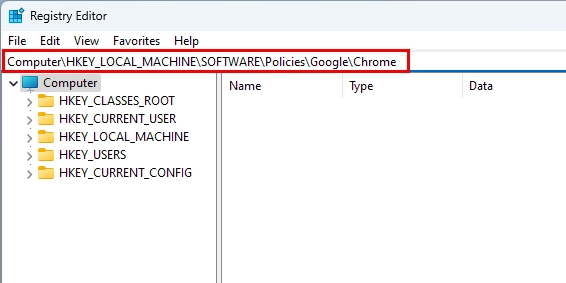
Clique com o botão direito na política do Chrome que você deseja remover, em seguida, selecione Excluir.
Abra o Chrome e certifique-se de que a extensão foi removida. Se ainda estiver lá, acesse suas extensões clicando nos três pontos no canto superior direito da tela, selecionando “extensões,” e então “gerenciar extensões” para removê-lo.